O que fazer quando o Wi-Fi do seu Android não funciona? Saiba neste artigo


De que vale um smartphone topo de linha se você não consegue conectar à internet? Os problemas com o Wi-Fi nos dispositivos Android tendem a acontecer até nas melhores famílias. Confira neste artigo algumas dicas e soluções para evitar estes bugs.
Vá direto ao que te interessa
- Cheque os básicos
- A conexão Wi-Fi está instável
- Não consegue acessar uma rede em especial
- Problemas com o seu endereço IP?
- A conexão Wi-Fi está muito lenta
Cheque o básico
A primeira coisa que devemos fazer é: não entre em pânico. Os problemas com a conexão Wi-Fi são bem comuns e, às vezes, ocorrem por pura falta de atenção nossa mesmo. Portanto, cheque o básico: veja se a conexão está mesmo ativada ou se seu roteador está funcionando normalmente.
Se tudo está aparentemente funcionando, uma solução rápida seria fazer o reboot do sistema, ou seja, desligar e ligar o dispositivo novamente, ou colocar o aparelho em modo de avião por alguns segundos e voltar ao modo normal.
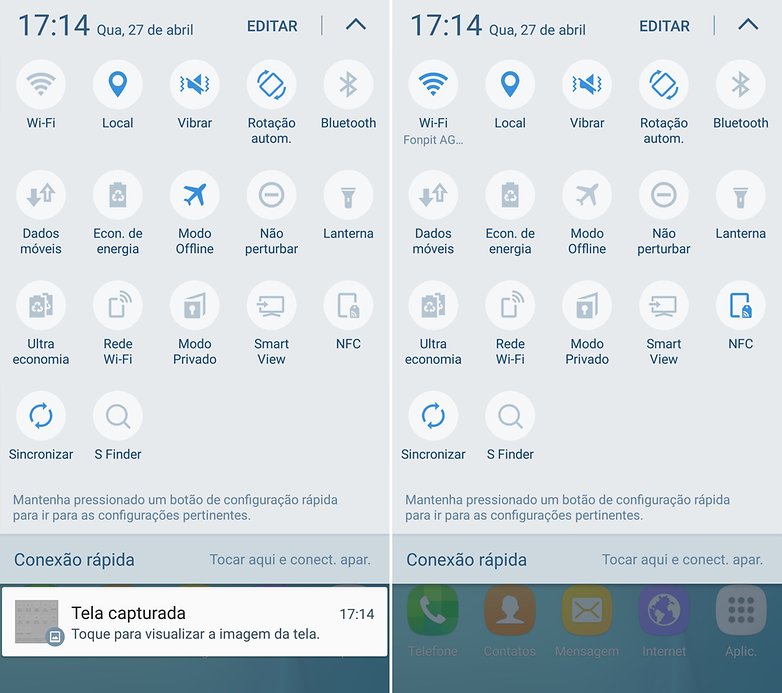
A conexão Wi-Fi está instável
Às vezes, alguns fantasminhas andam soltos por aí e a internet insiste em desligar “sozinha”. A razão mais óbvia é que você pode não ter ativado a função “Wi-Fi ativo tela desligada”.
Para ativar esta função basta ir em Configurações > Wi-Fi > Mais > Wi-Fi ativo tela desligada > e selecionar a opção Sempre.
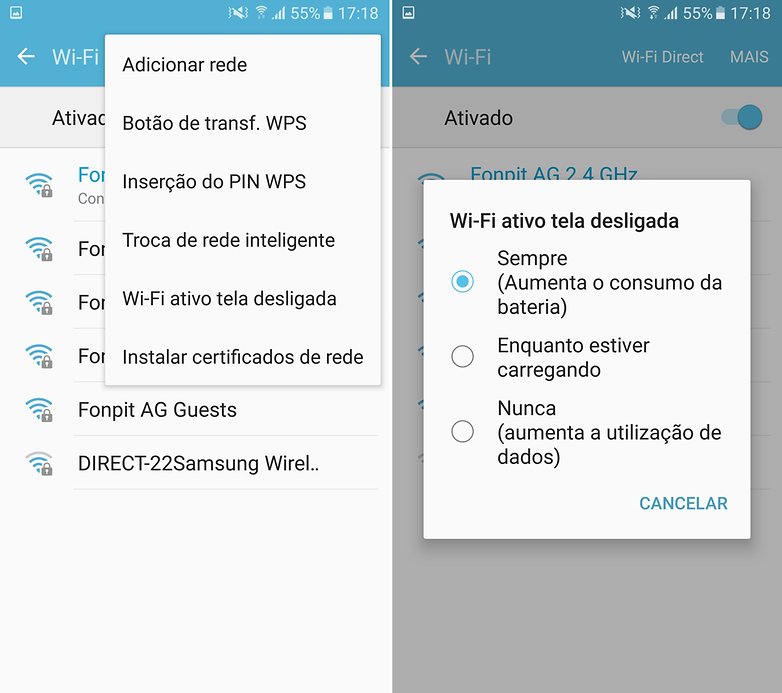
Não consegue acessar uma rede em especial
Há duas razões que restringem o acesso automático à uma rede: a primeira é que ela pode ser do tipo ad hoc; a segunda opção é que a rede está escondida por motivos de segurança.
Quanto à primeira possibilidade, os aparelhos Android não estão configurados para funcionar neste tipo de rede. Contudo, a comunidade do XDA Developers conseguiu ultrapassar essa barreira imposta pelo sistema. Com o patch wpa_supplicant file você poderá acessar este tipo de rede.
Atenção: os procedimentos indicados no site XDA Developers devem ser seguidos por profissionais ou usuários avançados do Android.
Atenção: O AndroidPIT não se responsabiliza em caso de falhas no dispositivo.
Se o problema for uma rede escondida, você pode tentar adicioná-la manualmente. Vá à Configurações > Wi-Fi > Adicionar rede. Preencha os campos necessários e volte ao mundo moderno!
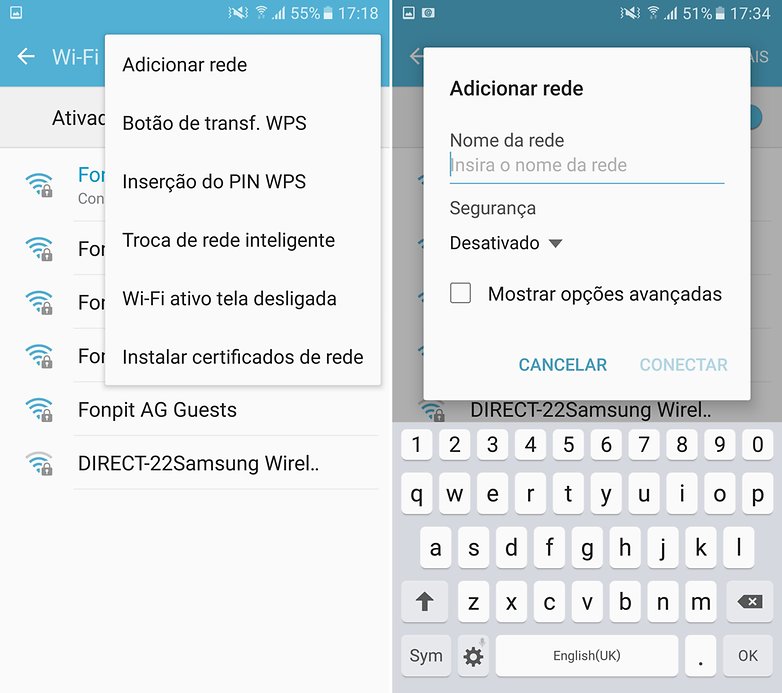
Problemas com o seu endereço IP?
Você está preso em um loop infinito de autentificação? Não tema! Algumas vezes, a rede Wi-Fi não funciona simplesmente por não conseguir realizar este processo. Se este problema está acontecendo com o seu dispositivo, primeiramente tente dar um reset no seu router. Se os sintomas persistirem, faça uma restauração de fábrica no seu aparelho.
Se você acha a solução acima um pouco drástica, temos outra opção: baixe o Wifi fixer.
Este aplicativo (completamente em inglês), restaura os arquivos do sistema Wi-Fi e alguns serviços essenciais para o funcionamento da rede. O aplicativo é muito fácil de usar, com um tutorial inicial de uso muito simples.
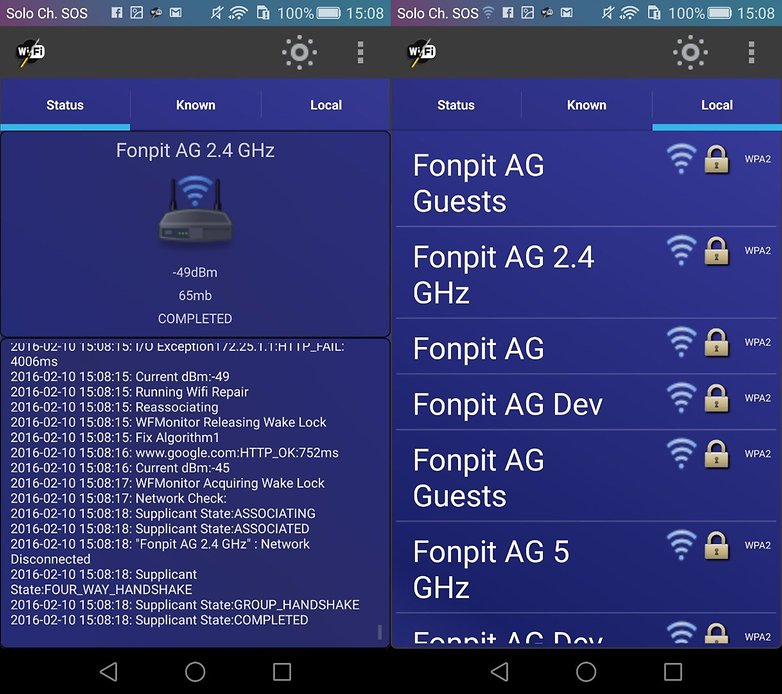
Infelizmente, o app não é compatível com dispositivos rodando o Android 6.0 Marshmallow. Se você optar por fazer a restauração de fábrica, não se esqueça de fazer um backup do seu dispositivo.
A conexão Wi-Fi está muito lenta
Finalmente você conseguiu se conectar, mas um caracol poderia ultrapassar a velocidade da sua internet? Obviamente, caso esteja conectado com uma rede pública, o problema pode ser simplesmente o congestionamento da mesma, ou seja, muita gente usando a mesma rede ao mesmo tempo.
Agora, se você está em casa - ou em uma rede privada - e tem certeza de que o o seu roteador e tudo o mais está funcionando perfeitamente, é possível baixar um comprovador de velocidade de conexão para verificar a sua rede e identificar o problema.

Se você tem permissões de root no seu dispositivo, presumimos que está familiarizado com o Android. Você pode acelerar a sua conexão editando um arquivo de sistema especifico, que contém configuração TCP/IP.












Quando o endereço de MAC sumiu e o celular não liga a rede wifi, já foi feito reset para as configurações de fábrica e não resolveu. Como resolver?
Como eu vou saber se meu dispositivo Android é compatível com o "wpa_supplicant file"? Todos os Android têm essa funcionalidade (nativa) como padrão?
Ainda hoje estou com esse problema do "IP". Já resetei o aparelho mais não resolveu. Depois vou tentar resetar o modem, ou baixar o app indicado.
Gostei da matéria.
O meu moto g caiu, quebrou a tela e foi trocada mas agora o endereço MAC e endereço IP marcam não disponível, e não consigo acessar o wi fi. Como resolver?
Eu costumo reiniciar o celular eo roteador qd acontece
Se o WiFi ñ funcionar, liga a net móvel rs...
Tinha esse problemas também, achava que era meu celular ai descobri que era meu roteador que estava com problemas, vendo isso, acabei comprando outro agora posso navegar a vontade.
Muito legal essas dicas.
boas dicas Lia
Hoje tu tirou o dia pra escrever Matéria em Lia! E por sinal mais uma muito boa!
Só faltou mesmo sanar nossa duvida!
Davis curioso ?
Sou um pouco só brother Andreu! ^^
Normalmente quando há apenas uma barra de Wi-Fi no meu celular, é quase impossível carregar ou mandar algo. Ótima matéria, pode ajudar muito!
Esse é o problema mais irritante e ainda sem solução no Android. Meu Wi-Fi no S2, S4 e S5 sempre foram instáveis, e nunca essas "fixes" solveram o problema. É impressionante o desleixo em corrigir-los. E sim, esse problema ocorre em qualquer Wi-Fi que eu conecte.
Estranho isso brother!
Parabéns pela matéria!
De fato!